La rançon du progrès ? Photoshop CS5 ne sait plus imprimer les mires d’étalonnage !
Publié le 23 juin 2010 dans Articles et dossiers par Jean Delmas
Il suffit donc de se débrouiller pour que l’espace de définition de la mire (un espace erroné mais peu importe) soit identique au profil d’impression (un profil absurde mais c’est sans importance). C’est l’identité de ces deux espaces qui est ici importante ici. L’espace choisi peut donc être n’importe quel espace standard, par exemple Adobe RGB !
Nous débouchons alors sur cette procédure aberrante mais efficace :
1 – Désactiver toute gestion ou optimisation des couleurs dans le pilote de l’imprimante.
2 – Ouvrir le fichier de la mire dans Photoshop. Le fichier de mire étant encore vierge de toute malfaisance, il est dépourvu de profil incorporé ce qui provoque l’ouverture de la boîte de dialogue Profil manquant.
3 – Au lieu de sélectionner l’option “Ne pas modifier (pas de gestion des couleurs)”, comme dans la procédure normale d’impression d’une mire, commettez le crime d’attribuer un espace de travail à la mire. Choisissez n’importe quel espace standard, par exemple Adobe RGB (1998), puis cliquez sur OK.
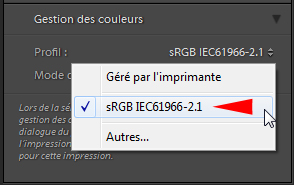
A l’ouverture de la mire par Photoshop, attribuez-lui l’espace Adobe RGB.
4 – Sélectionnez la commande Fichier>Imprimer…, puis renseignez la partie droite de la boîte de dialogue Imprimer comme indiqué maintenant :
5 – Au chapitre Traitement des couleurs, choisissez “Laisser Photoshop gérer les couleurs”, alors que, pour imprimer une mire, vous optiez normalement pour “Aucune gestion des couleurs”.
6 – Au chapitre Profil de l’imprimante, sélectionnez l’espace de travail que vous avez attribué au fichier de la mire, c’est-à-dire, dans notre exemple, Adobe RGB. Vérifiez bien que l’espace qui est rappelé sous la petite case ronde intitulée “Document” est identique à celui que vous venez de choisir pour l’option Profil de l’imprimante. Notons que, comme le moteur de conversion d’Adobe ne fera aucune conversion du fichier de mire, vous pouvez choisir n’importe quel mode de rendu car il ne sera pas appliqué…
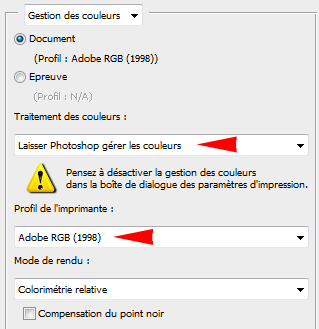
A l’impression de la mire, adoptez Adobe RGB comme profil d’impression !
Expédions maintenant en diagonale la méthode alternative que j’ai qualifiée plus haut de “à éviter”. Cette seconde solution, publiée sur certains sites web, est rendue malheureusement fautive par un comportement caché de Photoshop. Je la donne ci-dessous pour information, mais évitez de l’employer.
1 – Désactiver toute gestion ou optimisation des couleurs dans le pilote de l’imprimante.
2 – A son ouverture par Photoshop, laisser le fichier vierge de profil en choisissant l’option intitulée “Ne pas modifier (pas de gestion des couleurs)”.
3 – Dans la boîte de dialogue Imprimer, sélectionner l’option “Laisser l’imprimante gérer les couleurs”.
Cette méthode est en apparence séduisante, car elle évite d’attribuer un profil absurde au fichier de mire, mais elle donne souvent un résultat faux. En effet, quand on lui demande d’imprimer un fichier sans profil alors qu’on confie l’impression à l’imprimante (et non à Photoshop), l’application décide d’interpréter le fichier de mire dans l’espace RVB par défaut que vous avez désigné dans la boîte de dialogue Couleurs. Cette approche n’est pas illogique mais, dans certaines conditions, en particulier avec des imprimantes EPSON, elle provoque la conversion d’impression que l’on voulait justement éviter.




çà devient compliqué, pour ne pas dire « ubuesque »…l’impression photographique sous Mac (et Pc par ricochet…) !
Je sens même comme une régression au fil des « progrès » annoncés comme des améliorations, bref on marche un peu sur la tête !
Pourriez-vous expliciter les adaptations à faire pour LR ?
Cordialement
Nohant : je prépare qq captures d’écrans et publierai ici dans les prochains jours une courte description de la procédure à suivre pour Lightroom…
Au moins maintenant on sait quoi faire et le prestataire aussi car il y a quelques mois il indiquait la procédure à éviter comme bonne.
Bonjour,
Je comptais acheter votre livre, considéré comme une référence, mais votre second ouvrage me laisse perplexe : comment se positionne-t-il par rapport au premier ??
Car les titres ne m’aident pas à m’éclairer sur ce point…
Oodini : « La gestion des couleurs pas à pas » est focalisé sur les procédures d’étalonnage d’écran et la mise en oeuvre de la gestion des couleurs dans Photoshop, Photoshop Elements et Lightroom. C’est un livre pratique qui s’adresse au « grand public ».
« La gestion des couleurs pour les photographes » est plutôt destiné aux « photographes experts ». Il est à la fois plus théorique et exhaustif. Il aborde, par exemple, l’étalonnage des imprimantes (avec un spectrophotomètre) et des APN, ainsi que la théorie colorimétrique CIE, les modèles et espaces colorimétriques et les normes ICC.
Il était question, il y a quelques temps, d’abandonner la gestion des couleurs comme on la conçoit de nos jours car trop difficile et trop aléatoire à mettre en œuvre et finalement peu respectée.
En effet, une mauvaise colorimétrie est plus néfaste que pas de colorimétrie du tout…
Flashouille : j’imagine que vous ne serez pas surpris que je sois d’un avis différent du votre, bien que je comprenne parfaitement votre irritation et votre position.
La colorimétrie moderne était pratiquement achevée en 1931, année où le modèle CIE de la perception visuelle a été mis au point. Naguère, pour appliquer de manière raisonnée ce que nous savons ainsi de notre vision aux surfaces argentiques, il fallait être grand expert, faire de la chimie-physique complexe, et mettre en oeuvre des tours de main de haut vol (voir travailler Roland Dufau, le roi du Cibachrome).
Aujourd’hui, chacun sait ce qu’est un espace RVB. Des processus naguère dissimulés de manière complexe dans l’architecture de nos émulsions sont accessibles à tous dans des commandes Photoshop.
Je crois en outre que la gestion des couleurs pour les photographes va se décanter et se simplifier grâce à l’augmentation de puissance de nos postes de travail et la baisse de leurs coûts. Lightroom est emblématique de cette évolution, à mes yeux très positive. Nous pouvons imaginer que, dans un futur proche, débarrassée des limites imposées par le coût des postes de travail, notre gestion des couleurs s’organiser autour d’un seul et unique espace de travail à grand gamut et grande résolution tonale. Nous pouvons aussi rêver que de futurs « smart color engine » nous débarrassent du concept de mode de rendu et sachent résoudre automatiquement les questions de « gamut mapping » (je ne sais pas le dire en français).
Soyez optimistes et bon courage quand vous tombez sur un bug comme celui évoqué dans mon article !
Jean Delmas ;
Non je ne suis pas surpris et ne prône pas non plus un abandon de la colorimétrie ; loin de là (les copains à qui j’ai fais découvrir la gestion des couleurs ne le comprendraient pas) !
Je travaille avec des écrans LaCie étalonnés et une chaine graphique classique. Je suis donc très sensible à tout ces problèmes. Il me semblait (il faudrait que je retrouve ces articles) qu’il était envisagé d’abandonner la colorimétrie comme nous la connaissons (peut-être de la simplifier).
Je partage également l’idée que cette colorimétrie devrait s’automatiser quelque peu…à condition que tout les constructeurs se mettent d’accord.
Il y a la colorimétrie pour la photographie numérique, le pré-presse, la vidéo, etc. (d’ailleurs les stages à la color academy sont différents) : tout cela est très complexe pour un résultat parfois décevant. C’était mon message.
Gamut mapping : je m’essaie : mise en concordance pour mapping et si je me rappelle bien GAMUT provient de GAME UP TABLE.
Mise en concordance des espaces colorimétriques ?
Après avoir lu attentivement vos deux articles (et votre premier bouquin) je me demande si j’ai choisi la bonne attitude avec le logiciel Gimp. Je m’explique : à ma connaissance, Gimp ne gère pas la couleur pour l’impression ; uniquement pour l’affichage. Je n’ai donc rein d’autre à faire que de désactiver la gestion des couleur dans le driver de l’imprimante. Me trompe-je ?
jpv: je connais mal Gimp. Prenez donc l’avis qui suit avec des pincettes.
Gimp gère parfaitement la couleur puisqu’il possède une fonction d’épreuvage sur écran qui est très bien faite. Gimp confiait naguère l’impression proprement dite à des modules complémentaires que je ne connais pas, mais il dispose aujourd’hui d’un module interne d’impression. Ce dernier semble fonctionner sans gestion des couleurs puisqu’il ne demande pas le profil de l’imprimante… Cela signifie qu’il confie l’impression au pilote de l’imprimante, et que votre procédure est théoriquement la bonne…
Attention tout de même aux pièges cachés dans les logiciels. La procédure analogue de Photoshop (confier l’impression au pilote et désactiver la gestion des couleurs dans ce dernier) donne souvent des résultats erronés, comme je l’ai expliqué dans l’article… Mais, dans ce cas, les résultats sont faux parce que l’application, qui prétends ne pas gérer les couleurs, les gère tout de même « un peu »…
Bonjour, votre 1ere méthode d’impression avec Photoshop présente une compensation du point noir décochée dans le menu Imprimer. Cela est-il volontaire ? Ou est-ce parce que cochée comme décochée, cette fonction n’aurait aucune incidence les résultats de l’impression ?
Dès lors, qu’en est-il de la compensation du point noir dans le menu imprimer avec les version non bugguée de Photoshop ? A cocher ou pas lors de l’impression de mires ?
Floriant :
D’abord, juste un petit rappel sur cette option « Compensation du point noir » :
– Il faut la sélectionner si on choisit le mode de rendu « Colorimétrie relative » (car elle compense une faille de ce mode dans le traitement du noir) ;
– mais il ne faut pas la sélectionner si on choisit le mode de rendu « Perception » (car ce mode de rendu intègre sa propre logique de traitement du noir).
Voyons maintenant ce qu’il faut faire dans le cas de l’impression d’une mire :
– Cas de la procédure « classique » (jusqu’à CS4) c’est à dire la procédure basée sur l’option « Sans gestion des couleurs » : dans ce cas, les options Mode de rendu et Compensation du point noir sont rendues indisponibles par Photoshop (elles sont grisées). Les valeurs qui y figurent en arrière plan sont celles que vous avez choisies « la fois précédente ». Elles n’ont aucune importance car elles ne seront PAS appliquées : PAS de conversion donc PAS de mode de rendu et encore moins de compensation du point noir.
– Cas de la procédure « alternative » (Mac, ou Windows à partir de CS5) : dans cette situation, comme on utilise l’option normale d’impression de Photoshop AVEC gestion des couleurs par le logiciel, les options Mode de rendu et Compensation du point noir sont disponibles. Mais, comme les espaces d’origine et de destination sont identiques, Photoshop ne fera AUCUNE conversion. Vous pouvez donc choisir n’importe quel mode de rendu et n’importe quelle valeur pour l’option Compensation du point noir : ces options ne seront PAS utilisées.
Bonjour,
Je rebondi sur votre dernier commentaire concernant la gestion des modes rendu. Pour ma part, après test, je privilégie le réglage perceptif AVEC la compensation du point noir. Cela permet d’offrir de vrais détails dans les basses lumières. Naturellement tout dépend de l’image, du papier, du profil, et de la machine employé. Mais même en repro, ou la logique inciterait plutôt au relatif, on peut avoir des surprises.
Question : existe-t-il un logiciel qui permettrait de visualiser le gamut d’une image? Il serait intéressant de pouvoir ainsi décider, pour chaque image, quel mode de rendu utiliser.
Bonjour Elyan :
Associer l’option « Avec compensation du point noir » au mode de rendu « Perceptif », est en théorie anormal car ce mode, contrairement au mode « Relatif » pour lequel l’option a été bâtie, intègre un véritable traitement des noirs par mise en correspondance du noir source avec le noir de destination.
Remarquons tout de même que Photoshop n’interdit pas cette combinaison, c’est à dire que l’option « compensation » n’est pas grisée quand on opte pour le mode « Perceptif ». Pourquoi ? Eh bien on trouve la réponse dans certains documents Adobe, lesquels disent en substance : « il ne faut pas utiliser la compensation du point noir avec le mode Perceptif, sauf quand on a besoin d’améliorer le rendu des noirs donné par des profils perceptifs défectueux ». Voila sans doute pourquoi vous avez obtenu de bons résultats avec le mode « Perceptif » et l’option « compensation du point noir ».
Vous posez le problème de l’analyse colorimétrique d’une image et de ses altérations par conversion colorimétrique. Le logiciel ColorThink Pro édité par Chromix permet d’analyser les modifications subies par une image quand on la convertit. Il permet, par exemple, de comparer l’effet de différents modes de rendu et de leurs options. Le logiciel établit une cartographie de l’image, teintant en vert les zones non ou peu modifiées et en jaune ou rouge les zones moyennement modifiées ou très altérées, ces fonctions d’analyse étant assez largement paramétrable.
Hélas ! ce logiciel coûteux est assez instable, handicapé par des bugs dont certains sont sévères (il trace convenablement en 3D les gamuts larges, comme celui de ProPhoto RGB, mais dessine des gamuts faux en 2D !). Je ne le recommande donc pas aux amateurs…
bonjour,
grand merci pour cet article ; a-t’ on des nouvelles du logiciel spécialisé gratuit?
Meilleurs vœux pour 2011!
@graphikmag : meilleurs vœux à vous aussi ! Vous trouverez l’utilitaire d’impression censé à se substituer à Photoshop CS5 sur cette page: http://kb2.adobe.com/cps/834/cpsid_83497.html
bonjour,
pourquoi ne pas mettre tout simplement
laisser l’ imprimante gerer les couleurs et desactiver la gestion des couleurs dans le pilote de l imprimante car de toute facon il faut le faire pour imprimer une mire!